Periksa masalah Bluetooth apa pun menggunakan pemecah masalah bawaan
- Tidak umum bagi perangkat Bluetooth untuk memunculkan kesalahan BSoD, tetapi jika Anda berurusan dengan driver yang rusak, Anda mungkin akan terkejut saat menyambungkan perangkat.
- Obat yang jelas ada hubungannya dengan driver Anda, sehingga Anda dapat memperbarui, menginstal ulang, atau memutar kembali ke versi sebelumnya.
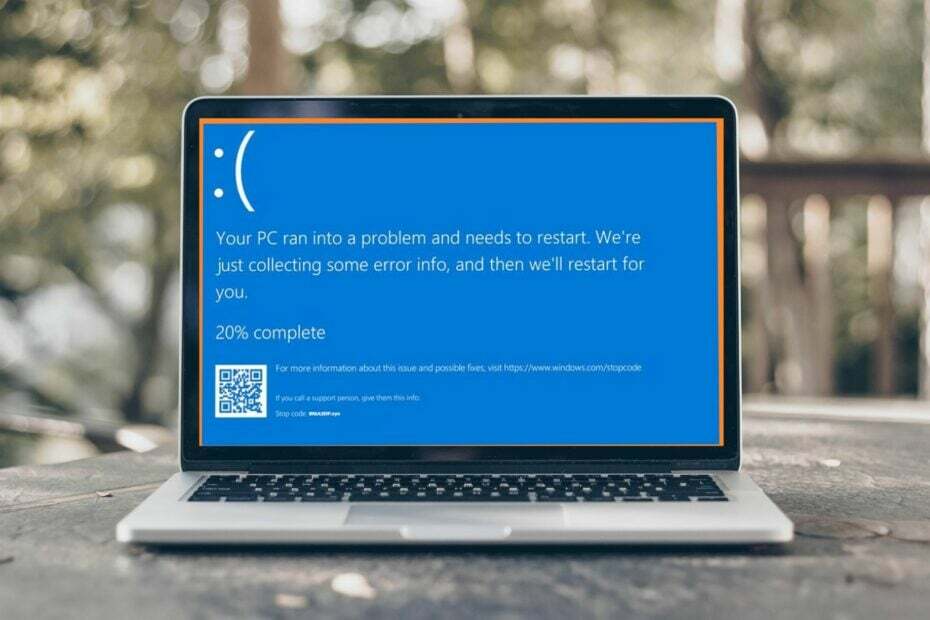
XINSTALL DENGAN MENGKLIK FILE DOWNLOAD
Fortect adalah alat yang memeriksa OS Windows Anda untuk file sistem yang buruk atau rusak. Setelah ditemukan, itu dapat mengganti versi ini dengan yang baru dari repositori dengan file Sistem Windows asli. Dengan demikian, itu akan mengembalikan sistem Anda ke keadaan berfungsi penuh. Berikut adalah cara melakukannya dalam 3 langkah mudah:
- Unduh dan Instal Benteng di PC Anda.
- Luncurkan alat dan Mulai memindai untuk menemukan file rusak yang menyebabkan masalah.
- Klik kanan Mulai Perbaikan untuk memperbaiki masalah yang memengaruhi keamanan dan kinerja komputer Anda.
- Fortect telah diunduh oleh 0 pembaca bulan ini.
Seberapa besar kemungkinan menggunakan headphone Bluetooth di PC Anda dapat membuat Anda mengalami kesalahan BSoD? Nah, itulah teka-teki terbaru yang dihadapi pengguna Windows, yang disebut kesalahan btha2dp.sys.
Masalah paling umum yang mungkin Anda temui dengan fitur ini adalah Bluetooth tidak berfungsi. Namun, kesalahan BSoD menyiratkan bahwa masalahnya serius, karena sebagian besar pengguna melaporkan PC mereka segera dihidupkan ulang. Mari kita periksa penyebab dan cara memperbaikinya, oke?
Apa yang menyebabkan kesalahan btha2dp.sys BSoD?
File btha2dp.sys digunakan untuk mendukung perangkat Bluetooth dan perangkat headset. Jika komputer Anda gagal memuat file ini saat start-up, ini dapat menyebabkannya macet dengan pesan kesalahan BSoD.
Penyebab paling umum untuk jenis kesalahan ini meliputi:
- Driver rusak atau ketinggalan jaman – Jika Anda Driver Bluetooth tidak kompatibel dengan konfigurasi perangkat keras PC Anda, mereka dapat menyebabkan beberapa kesalahan.
- Infeksi virus – Virus dan malware dapat menginfeksi file sistem Anda dan merusaknya, yang menyebabkan kesalahan BSoD.
- Terlalu panas – Komponen yang terlalu panas di dalam PC Anda, seperti CPU atau GPU, menyebabkan kesalahan BSoD.
- File sistem rusak - Jika Anda curiga ada file sistem yang rusak di PC Anda, kemungkinan besar masalah ini disebabkan oleh masalah perangkat keras.
- Perangkat lunak yang tidak kompatibel – Terkadang, aplikasi tertentu dapat mengganggu fungsi program lain. perangkat lunak keamanan terkenal karena perilaku ini dan cenderung menyebabkan sistem crash bersama dengan kesalahan lain seperti BSoD.
Bagaimana cara memperbaiki kesalahan btha2dp.sys BSoD?
Beberapa langkah pemecahan masalah dasar yang dapat menghemat hari meliputi:
- Lepaskan dan perbaiki perangkat Bluetooth. Ini melibatkan Anda melupakan perangkat dari PC Anda dan kemudian memperbaikinya.
- Pindai PC Anda dari virus dan malware menggunakan Keamanan Windows atau perangkat lunak antivirus apa pun yang diinstal di komputer Anda.
- Periksa apakah Anda firewall atau antivirus memblokir koneksi dan menonaktifkannya. Terkadang, masalahnya adalah antivirus Anda, dan Anda mungkin harus mencari alternatif yang menjalankan fungsi serupa.
- Jalankan DISM Dan SFC memindai untuk memeriksa file sistem yang rusak.
1. Periksa pembaruan Windows
- Tekan Menu Mulai ikon dan klik Pengaturan.

- Pilih pembaruan Windows dan klik Periksa pembaruan.

- Unduh dan instal jika tersedia.
- Perbaiki: Folder Terkompresi (Zip) Tidak Valid
- rtf64x64.sys: Cara Memperbaiki Kesalahan Blue Screen of Death ini
- ClipSp.sys: Cara Memperbaiki Kesalahan BSOD Ini di Windows 10 & 11
- Kesalahan 0x800700df: Ukuran File Melebihi Batas [Perbaiki]
- RNDISMP6.SYS: 5 Cara Mengatasi Blue Screen Error Ini
2. Jalankan pemecah masalah Pembaruan Windows
- Tekan Windows kunci dan klik Pengaturan.

- Klik Sistem dan pilih Memecahkan masalah.

- Navigasi ke Pemecah masalah lainnya.

- Klik Berlari pilihan untuk pembaruan Windows pemecah masalah.

3. Jalankan pemecah masalah Bluetooth
- Tekan Windows kunci dan klik Pengaturan.

- Klik Sistem dan pilih Memecahkan masalah.

- Navigasi ke Pemecah masalah lainnya.

- Klik Berlari pilihan untuk Bluetooth pemecah masalah.

4. Perbarui driver Bluetooth Anda
- Klik pada Menu Mulai ikon, ketik Pengaturan perangkat di bilah pencarian, dan klik Membuka.

- Temukan perangkat Bluetooth Anda, klik kanan dan pilih Perbarui driver.

- Pilih Cari driver secara otomatis.

- Nyalakan kembali PC Anda dan coba pembaruan sekali lagi.
Sebagian pengguna mengaku berakhir dengan driver yang salah saat menggunakan Device Manager untuk memperbarui driver mereka. Opsi alternatif adalah mengunduhnya langsung dari pabrikan.
Lebih baik lagi, mengapa tidak membiarkan alat pihak ketiga melakukan semua pekerjaan berat? DriverFix mampu memindai driver yang usang atau rusak dan kemudian mencari dari basis datanya yang luas. Ini kemudian akan menggantinya dengan versi yang benar dan melakukan semua ini secara otomatis.

DriverFix
Perbaiki semua hambatan terkait driver dan temukan pembaruan terbaru dengan DriverFix untuk kinerja yang lebih baik.
5. Instal ulang driver Bluetooth Anda
- Klik pada Menu Mulai ikon, ketik Pengaturan perangkat di bilah pencarian, dan klik Membuka.

- Arahkan ke perangkat Bluetooth Anda, klik kanan, dan pilih Copot pemasangan perangkat.

- Periksalah Hapus perangkat lunak driver untuk perangkat ini kotak, dan klik Copot pemasangan.

- Nyalakan kembali PC Anda, dan driver akan menginstal ulang secara otomatis.
6. Kembalikan driver Bluetooth sebelumnya
- Tekan jendela Mencari ikon, ketik Pengaturan perangkat, dan klik Membuka.

- Klik kanan pada perangkat Bluetooth Anda dan pilih Properti.

- Klik pada Pengemudi tab, lalu klik Kembalikan Pengemudi tombol.

- Pilih alasan untuk mengembalikan driver.
- Mulai ulang PC Anda.
Mudah-mudahan, Anda dapat mengatasi kesalahan btha2dp.sys BSoD. Namun, jika bukan itu masalahnya, kami sangat menyarankan untuk menginstal alat pemecah masalah BSoD. Mungkin membosankan untuk terus mencoba solusi demi solusi saat menghadapi kesalahan seperti itu.
Untungnya, alat ini lengkap dalam pemindaiannya dan dapat memperbaiki banyak masalah. Di tempat lain, Anda juga dapat menemukan Kesalahan Tcpip.sys BSoD, jadi jangan ragu untuk membaca artikel kami untuk mengetahui detail perbaikannya.
Jangan ragu untuk menghubungi kami tentang ini atau masalah lainnya di bagian komentar di bawah.
Masih mengalami masalah? Perbaiki dengan alat ini:
SPONSOR
Jika saran di atas belum menyelesaikan masalah Anda, PC Anda mungkin mengalami masalah Windows yang lebih dalam. Kami merekomendasikan mengunduh alat Perbaikan PC ini (diberi peringkat Hebat di TrustPilot.com) untuk mengatasinya dengan mudah. Setelah instalasi, cukup klik Mulai Pindai tombol dan kemudian tekan pada Perbaiki Semua.


![[Terpecahkan] Kesalahan Manajemen Memori [Windows 10 / Nvidia]](/f/2248a9d0684ec856a9dba9d2ee1c90aa.jpg?width=300&height=460)